Włączanie połączenia pulpitu zdalnego dla roli w usługach Azure Cloud Services (wersja klasyczna)
Ważne
Usługi Cloud Services (wersja klasyczna) są teraz przestarzałe dla wszystkich klientów od 1 września 2024 r. Wszystkie istniejące uruchomione wdrożenia zostaną zatrzymane i zamknięte przez firmę Microsoft, a dane zostaną trwale utracone od października 2024 r. Nowe wdrożenia powinny używać nowego modelu wdrażania opartego na usłudze Azure Resource Manager w usługach Azure Cloud Services (wsparcie dodatkowe).
Pulpit zdalny umożliwia dostęp do pulpitu roli uruchomionej na platformie Azure. Połączenie pulpitu zdalnego umożliwia rozwiązywanie i diagnozowanie problemów z aplikacją podczas jej uruchamiania.
Połączenie pulpitu zdalnego można włączyć w roli podczas programowania, włączając moduły pulpitu zdalnego w definicji usługi. Alternatywnie możesz włączyć pulpit zdalny za pomocą rozszerzenia pulpitu zdalnego. Preferowaną metodą jest użycie rozszerzenia pulpitu zdalnego, ponieważ można włączyć pulpit zdalny nawet po wdrożeniu aplikacji bez konieczności ponownego wdrażania aplikacji.
Konfigurowanie pulpitu zdalnego w witrynie Azure Portal
W witrynie Azure Portal jest używane podejście rozszerzenia pulpitu zdalnego, dzięki czemu można włączyć pulpit zdalny nawet po wdrożeniu aplikacji. Ustawienie Pulpit zdalny dla usługi w chmurze umożliwia włączenie pulpitu zdalnego, zmianę konta administratora lokalnego używanego do łączenia się z maszynami wirtualnymi, certyfikatu używanego w uwierzytelnianiu i ustawiania daty wygaśnięcia.
Wybierz pozycję Usługi w chmurze, wybierz nazwę usługi w chmurze, a następnie wybierz pozycję Pulpit zdalny.
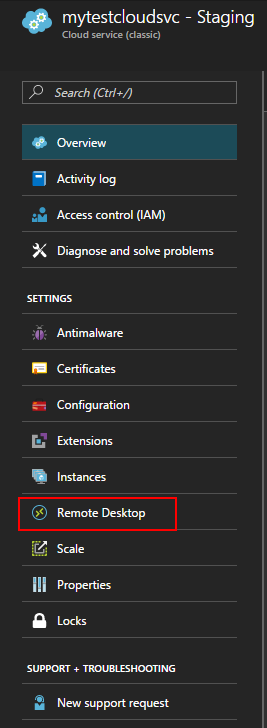
Wybierz, czy chcesz włączyć pulpit zdalny dla pojedynczej roli, czy dla wszystkich ról, a następnie zmień wartość przełącznika na Włączone.
Wypełnij pola wymagane dla nazwy użytkownika, hasła, wygaśnięcia i certyfikatu.
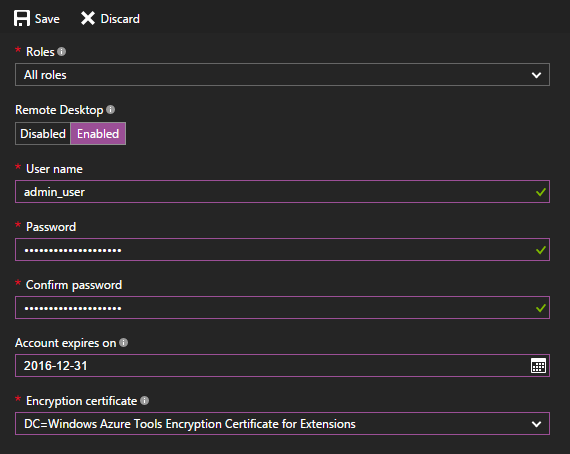
Ostrzeżenie
Wszystkie wystąpienia ról zostaną uruchomione ponownie po pierwszym włączeniu pulpitu zdalnego i wybraniu przycisku OK (znacznik wyboru). Aby zapobiec ponownemu rozruchowi, certyfikat używany do szyfrowania hasła musi być zainstalowany w roli. Aby zapobiec ponownemu uruchomieniu, przekaż certyfikat dla usługi w chmurze, a następnie wróć do tego okna dialogowego.
W obszarze Role wybierz rolę, którą chcesz zaktualizować, lub wybierz pozycję Wszystkie dla wszystkich ról.
Po zakończeniu aktualizacji konfiguracji wybierz pozycję Zapisz. Zanim wystąpienia ról będą gotowe do odbierania połączeń, może upłynąć kilka chwil.
Zdalne w wystąpieniach ról
Po włączeniu pulpitu zdalnego w rolach można zainicjować połączenie bezpośrednio z witryny Azure Portal:
Wybierz pozycję Wystąpienia, aby otworzyć ustawienia wystąpienia .
Wybierz wystąpienie roli ze skonfigurowanym pulpitem zdalnym.
Wybierz pozycję Połącz , aby pobrać plik protokołu RDP (Remote Desktop Protocol) dla wystąpienia roli.
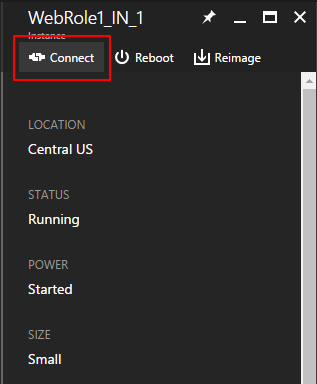
Wybierz pozycję Otwórz, a następnie pozycję Połącz, aby uruchomić połączenie pulpitu zdalnego.
Uwaga
Jeśli usługa w chmurze znajduje się za sieciową grupą zabezpieczeń, może być konieczne utworzenie reguł zezwalających na ruch na portach 3389 i 20000. Pulpit zdalny używa portu 3389. Wystąpienia usługi w chmurze są ze zrównoważonym obciążeniem, więc nie można bezpośrednio kontrolować, z którym wystąpieniem nawiązać połączenie. Agenci RemoteForwarder i RemoteAccess zarządzają ruchem RDP i umożliwiają klientowi wysyłanie pliku cookie RDP i określanie pojedynczego wystąpienia do nawiązania połączenia. Agenci RemoteForwarder i RemoteAccess wymagają otwarcia portu 20000, co może zostać zablokowane, jeśli masz sieciową grupę zabezpieczeń.